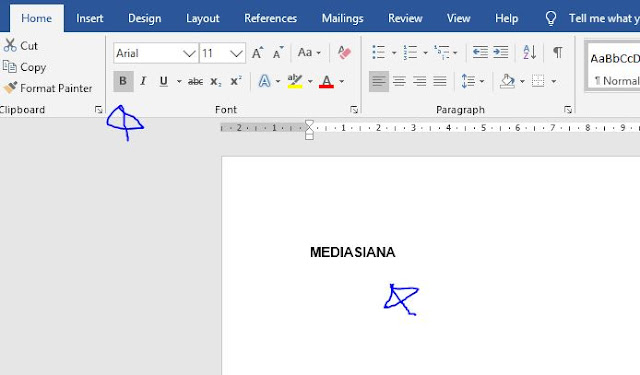Cara Membuat Tulisan Tebal atau BOLD di Ms. Word
Minggu, 29 Maret 2020
Cara Membuat Tulisan Tebal atau BOLD, Garis bawah, miring, dan berwarna di Ms. Word dengan cara mudah tanpa ribet mikir sana sini. Buat sobat Mediasiana yang baru kenal dengan dunia Komputer terutama MS Office maka wajar kalau masih kesulitan dan bingung dalam mengoperasikannya. Buat sobat Mediasiana yang lagi mendalami atau belajar membuat tulisan Tebal ataupun Tips silahkan simak tutorial ini sampai selesai ya.
Cara Membuat Tulisan Blod, Miring dan Beraris Bawah di Ms. Word
Silahkan cek gambar diatas, tulisan tersebut adalah Tulisan Blod atau Tebal. Cara pembuatannya cukup mudah, yaitu silahkan Anda Blok dulu tulisan Mediasiana diatas lalu klik Huruf "B" yang tebal pada panah diatas, maka tulisan akan tebal dengan otomatis.
Cara Membuat Tulisan Bergaris Bawah di Ms. Word
Begitu juga kalau ingin membuat tulisan bergaris bawah maka silahkan Anda Blok dulu tulisan Mediasiananya lalu klik Huruf "U" yang bergaris bawah di atas di sebelah huruf "I".
Cara Membuat Tulisan Mereng maka caranya hampir sama bedanya kalian Blok dulu tulisan Mediasiananya lalu klik huruf "I" di sebelah huruf "B"
Nah, itulah cara mudah untuk menulis tulisan Bold, Miring dan Bergaris bawah, mungkin saya rasa sobat Mediasiana sudah faham ya.. kalau ada pertanyaan silahkan tanyakan pada kolom komentar dibawah ini. Cukup sekian dulu ya, sampai jumpa di pembahasan yang lainnya.
Cara Membuat Tulisan Blod, Miring dan Beraris Bawah di Ms. Word
Silahkan cek gambar diatas, tulisan tersebut adalah Tulisan Blod atau Tebal. Cara pembuatannya cukup mudah, yaitu silahkan Anda Blok dulu tulisan Mediasiana diatas lalu klik Huruf "B" yang tebal pada panah diatas, maka tulisan akan tebal dengan otomatis.
Cara Membuat Tulisan Bergaris Bawah di Ms. Word
Begitu juga kalau ingin membuat tulisan bergaris bawah maka silahkan Anda Blok dulu tulisan Mediasiananya lalu klik Huruf "U" yang bergaris bawah di atas di sebelah huruf "I".
Cara Membuat Tulisan Mereng maka caranya hampir sama bedanya kalian Blok dulu tulisan Mediasiananya lalu klik huruf "I" di sebelah huruf "B"
Nah, itulah cara mudah untuk menulis tulisan Bold, Miring dan Bergaris bawah, mungkin saya rasa sobat Mediasiana sudah faham ya.. kalau ada pertanyaan silahkan tanyakan pada kolom komentar dibawah ini. Cukup sekian dulu ya, sampai jumpa di pembahasan yang lainnya.